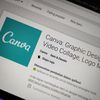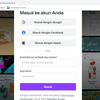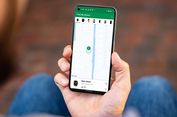Cara Buat Kartu Ucapan Selamat Hari Raya Idul Fitri dalam Jumlah Banyak Menggunakan Mail Merge

KOMPAS.com - Lebaran Idul Fitri 2022 tinggal menghitung hari, saat ini banyak orang yang sedang menyiapkan berbagai ornamen Idul Fitri salah satunya dengan mengirim hampers dan kartu ucapan lebaran 2022.
Sebagian orang atau bahkan instansi umumnya selalu membuat kartu ucapan lebaran dengan jumlah banyak yang akan dikirimkan kepada seluruh karyawan, kolega, dan berbagai kerabat dekat.
Untuk membuat kartu ucapan lebaran 2022 dengan jumlah banyak sekaligus, Anda dapat memanfaatkan fitur Mail Merge di Microsoft Word agar dapat menghasilkan kartu ucapan lebaran dengan format sama dan memiliki identitas yang berbeda.
Sehingga Anda tidak perlu mengedit dokumen dengan format yang sama satu per satu. Mail merge sendiri merupakan fitur yang membantu pengguna untuk membuat surat, undangan, format amplop, sertifikat, hingga kartu ucapan untuk jumlah banyak dengan identitas yang berbeda.
Untuk selengkapnya berikut ini cara membuat kartu ucapan lebaran 2022 dengan jumlah banyak sekaligus menggunakan Mail Merge.
Baca juga: Siap Bagi-bagi THR? Begini Cara Buat Amplop Lebaran Menggunakan Canva
Cara buat kartu ucapan lebaran 2022 lewat Mail Merge
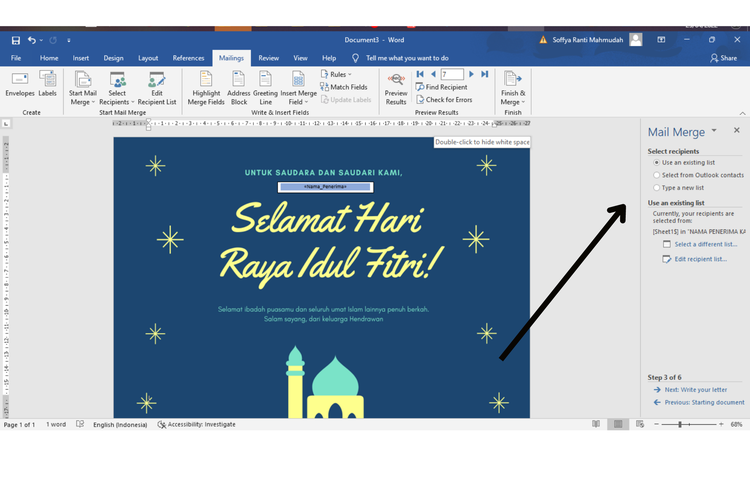 cara membuat kartu lebaran menggunakan mail merge
cara membuat kartu lebaran menggunakan mail mergeSebelum mendesain kartu ucapan lebaran 2022 di Microsoft Word, terlebih dahulu buatlah data nama penerima kartu ucapan lebaran di Microsoft Excel. Setelah selesai memasukkan data-data nama penerima, lanjutkan dengan mendesain kartu ucapan di Word. Berikut ini caranya:
- Buka Microsoft Word
- Klik “Mailings” di deretan menu paling atas
- Klik “Normal Word Document”
- Selanjutnya mulai desain kartu ucapan lebaran 2022 di Microsoft Word. Dalam hal ini, Anda bebas mendesain langsung di Microsoft Word maupun menggunakan template yang dimiliki sebelumnya
- Setelah selesai, Klik menu “Mailings” kembali
- Klik “Start Mail Merge”
- Pilih “Step by Step Mail Merge Wizard”
- Pilih jenis dokumen “Letters”
- Setelah memilih dokumen yang dibutuhkan, Klik “Next: Starting Document”
- Pilih dokumen saat ini “Use the current document”
- Klik “Next: “Select Recipients”
- Klik “Use an existing list” pilih “Browse”
- Pilih file daftar penerima yang telah Anda buat sebelumnya di Microsoft Excel
- Klik “Open”
- Pilih “Sheet1” kemudian klik “OK”
- Setelah memasukkan data nama penerima, klik “Insert Merge Field”
- Setelah itu klik “Preview Results” untuk melihat preview hasil kartu ucapan lebaran yang telah berisi identitas masing-masing penerima
- Jika selesai klik "Finish & Merge"
- Untuk mencetaknya langsung klik "Print Documents"
Baca juga: Cara Membuat Kartu Ucapan Selamat Ramadhan 2022 di Canva
Selain menggunakan fitur Mail Merge di Microsoft Word, Anda juga dapat memanfaatkan cara membuat katu ucapan lebaran sekaligus banyak menggunakan Microsoft Power Point dan Excel.
Sebagai informasi, cara berikut ini membutuhkan kode “Script” untuk memberikan identitas berbeda pada kartu ucapan lebaran. Untuk selengkapnya Anda dapat menilik caranya pada tautan berikut ini.
Itulah cara membuat kartu ucapan lebaran Idul Fitri 2022 dengan jumlah banyak sekaligus menggunakan Mail Merge. Semoga membantu.
Simak breaking news dan berita pilihan kami langsung di ponselmu. Pilih saluran andalanmu akses berita Kompas.com WhatsApp Channel : https://www.whatsapp.com/channel/0029VaFPbedBPzjZrk13HO3D. Pastikan kamu sudah install aplikasi WhatsApp ya.